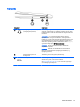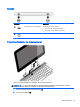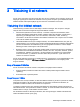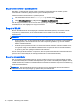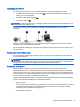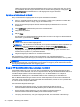User Guide - Windows 8.1
Ændring af indstillingerne på din tablet
Du kan ændre visningen og skærmens lysstyrke.
Ændring af din tablets visning
Din tablets retning, eller visning, ændres automatisk fra liggende til stående eller fra stående til
liggende.
1. Sådan ændres din tablets visning fra liggende til stående:
Hold tabletten lodret, og drej den 90 grader mod højre (i urets retning).
2. Sådan ændres din tablets visning fra stående til liggende:
Hold tavlen lodret, og drej den 90 grader mod venstre (mod urets retning).
Justering af din tablets autorotationslås
Til justering af tablettens autorotationslås, når tabletten er fjernet fra dockingenheden:
▲
Tryk rotationslåseknappen, når tabletten er tændt, for at låse skærmens funktion til automatisk
rotation. Hvis du vil deaktivere låsen for automatisk rotering, skal du trykke på knappen igen for
låse op for automatisk rotering.
- eller -
1. Stryg fra højre kant af TouchPad'en eller berøringsskærmen for at få vist amuletterne, og tap
derefter på Indstillinger.
2. Tryk på ikonet Skærm nederst til højre. Tryk på ikonet for Autorotationslåsen for at låse din
nuværende tabletskærm, som den er og forhindre rotation. Ikonet viser et låsesymbol, når
autorotationslåsen er aktiv. Hvis du vil deaktivere autorotationslåsen, skal du trykke på ikonet for
autorotationslås igen.
Justering af lysstyrken på din tablets skærm
Sådan justeres skærmens lysstyrke:
1. Stryg fra højre kant af TouchPad'en eller berøringsskærmen for at få vist amuletterne, og tap
derefter på Indstillinger.
2. Tap på ikonet Skærm nederst til højre. En lodret skyder vises, som styrer skærmens lysstyrke.
BEMÆRK: Fra Windows-skrivebordet kan du også tappe på ikonet Strømmåler i
meddelelsesområdet yderst til højre på proceslinjen, tappe på Juster lysstyrke på skærm og derefter
flytte skyderen ud for Lysstyrke på skærm nederst på skærmen.
16 Kapitel 2 Lær din computer at kende